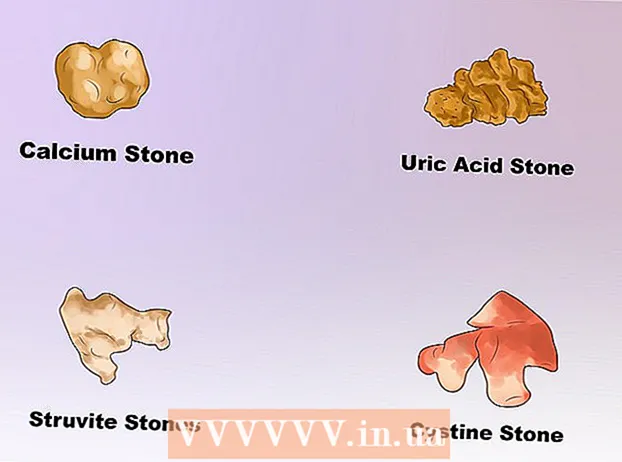நூலாசிரியர்:
Eugene Taylor
உருவாக்கிய தேதி:
8 ஆகஸ்ட் 2021
புதுப்பிப்பு தேதி:
1 ஜூலை 2024

உள்ளடக்கம்
மைக்ரோசாஃப்ட் ஆபிஸின் ஒரு பகுதியான வேர்டிலிருந்து ஒரு ஆவணத்தை எவ்வாறு அச்சிடுவது என்பதை இந்த விக்கிஹவ் உங்களுக்குக் கற்பிக்கிறது.
அடியெடுத்து வைக்க
 மைக்ரோசாஃப்ட் வேர்ட் ஆவணத்தைத் திறக்கவும் அல்லது உருவாக்கவும். இதைச் செய்ய, வெள்ளை ஆவண ஐகான் மற்றும் தைரியத்துடன் நீல பயன்பாட்டைக் கிளிக் செய்க டபிள்யூ., பின்னர் திரையின் மேல் இடதுபுறத்தில் உள்ள மெனு பட்டியில் உள்ள "கோப்பு" என்பதைக் கிளிக் செய்க. ஏற்கனவே உள்ள ஆவணத்தைத் திறக்க "திற ..." அல்லது புதிய ஆவணத்தை உருவாக்க "புதியது ..." என்பதைக் கிளிக் செய்க.
மைக்ரோசாஃப்ட் வேர்ட் ஆவணத்தைத் திறக்கவும் அல்லது உருவாக்கவும். இதைச் செய்ய, வெள்ளை ஆவண ஐகான் மற்றும் தைரியத்துடன் நீல பயன்பாட்டைக் கிளிக் செய்க டபிள்யூ., பின்னர் திரையின் மேல் இடதுபுறத்தில் உள்ள மெனு பட்டியில் உள்ள "கோப்பு" என்பதைக் கிளிக் செய்க. ஏற்கனவே உள்ள ஆவணத்தைத் திறக்க "திற ..." அல்லது புதிய ஆவணத்தை உருவாக்க "புதியது ..." என்பதைக் கிளிக் செய்க. - நீங்கள் அச்சிடத் தயாராக இருக்கும்போது, "அச்சிடு" உரையாடல் பெட்டியைத் திறக்கவும்.
 கிளிக் செய்யவும் கோப்பு. இது திரையின் மேல் இடதுபுறத்தில் உள்ள மெனு பட்டியில் அல்லது சாளரத்தின் மேல் இடதுபுறத்தில் உள்ள தாவலில் உள்ளது.
கிளிக் செய்யவும் கோப்பு. இது திரையின் மேல் இடதுபுறத்தில் உள்ள மெனு பட்டியில் அல்லது சாளரத்தின் மேல் இடதுபுறத்தில் உள்ள தாவலில் உள்ளது.  கிளிக் செய்யவும் அச்சிடு .... "அச்சு" உரையாடல் பெட்டி திறக்கிறது.
கிளிக் செய்யவும் அச்சிடு .... "அச்சு" உரையாடல் பெட்டி திறக்கிறது.  உங்கள் அச்சு விருப்பங்களைத் தேர்ந்தெடுக்கவும். பின்வரும் விருப்பங்களைத் தேர்ந்தெடுக்க உரையாடல் பெட்டியில் உள்ள தேர்வுகளைப் பயன்படுத்தவும்:
உங்கள் அச்சு விருப்பங்களைத் தேர்ந்தெடுக்கவும். பின்வரும் விருப்பங்களைத் தேர்ந்தெடுக்க உரையாடல் பெட்டியில் உள்ள தேர்வுகளைப் பயன்படுத்தவும்: - உங்கள் இயல்புநிலை அச்சுப்பொறி காட்டப்படும். கீழ்தோன்றும் மெனுவிலிருந்து வேறு அச்சுப்பொறியைத் தேர்ந்தெடுக்க பெயரைக் கிளிக் செய்க.
- அச்சிட வேண்டிய பிரதிகளின் எண்ணிக்கை. இயல்புநிலை அமைப்பு 1. கூடுதல் நகல்களை அச்சிட எண்ணை அதிகரிக்கவும்.
- எந்த பக்கங்களை அச்சிட வேண்டும். இயல்புநிலை ஆவணத்தில் உள்ள அனைத்து பக்கங்களையும் அச்சிடுவதுதான், ஆனால் தற்போது காண்பிக்கப்படும் பக்கம், சிறப்பம்சமாக தேர்ந்தெடுக்கப்பட்ட தேர்வு, ஆவணத்தில் குறிப்பிட்ட பக்கங்கள், ஒற்றைப்படை பக்கங்கள் மட்டுமே அல்லது பக்கங்களை மட்டும் அச்சிட நீங்கள் தேர்வு செய்யலாம்.
- அச்சிடப்பட வேண்டிய காகிதத்தின் அளவு.
- ஒரு தாளுக்கு அச்சிட வேண்டிய பக்கங்களின் எண்ணிக்கை.
- காகிதத்தின் திசை. உருவப்படம் (காகித நீளம் செங்குத்து, அகலம் கிடைமட்டமாக) அல்லது நிலப்பரப்பு (காகித அகலம் செங்குத்து, நீளம் கிடைமட்டமாக) தேர்ந்தெடுக்கவும்.
- விளிம்புகள். மேல் மற்றும் கீழ் அம்புகளை லேபிளிடுவதன் மூலம் அல்லது பெட்டிகளில் எண்களைத் தட்டச்சு செய்வதன் மூலம் மேல், கீழ், இடது மற்றும் வலது ஓரங்களை சரிசெய்யலாம்.
 கிளிக் செய்யவும் அச்சிடுக அல்லது சரி. நீங்கள் பயன்படுத்தும் வார்த்தையின் பதிப்பைப் பொறுத்து பொத்தான் லேபிள் மாறுபடும். நீங்கள் தேர்ந்தெடுத்த அச்சுப்பொறிக்கு ஆவணம் அனுப்பப்படும்.
கிளிக் செய்யவும் அச்சிடுக அல்லது சரி. நீங்கள் பயன்படுத்தும் வார்த்தையின் பதிப்பைப் பொறுத்து பொத்தான் லேபிள் மாறுபடும். நீங்கள் தேர்ந்தெடுத்த அச்சுப்பொறிக்கு ஆவணம் அனுப்பப்படும்.